Pioneer DJM-2000: Anschlüsse
Anschlüsse: Pioneer DJM-2000

6
De
DRB1497-B
Anschlüsse
Schalten Sie die Stromversorgung aus und ziehen Sie das Netzkabel aus der Netzsteckdose, bevor Sie Geräte anschließen oder die Anschlüsse ändern.
Beachten Sie die Bedienungsanleitung der angeschlossenen Komponente.
Schließen Sie das Netzkabel an, nachdem alle Anschlüsse zwischen den Geräten vorgenommen wurden.
Verwenden Sie immer das mitgelieferte Netzkabel.
Rückseite
64
1 2 63 345 2345 a
7 85 6 3 759
SIGNAL GND
SIGNAL GND
CH 2CH 3CH 4
CH 1
PHONO
CD
CDLINE
CDLINE
PHONO
CD
L
L
L
L
DIGITAL
OUTIN
CONTROL
CONTROL
OFF
POWER
CD
DIGITAL CD DIGITAL
CD DIGITAL
CD
DIGITAL
ON
R
R
R
R
MASTER1
1GND
2HOT
MASTER2REC OUT
CH 2CH 3CH 4CH 1
CH 3CH 1
COMPUTER 1
RL
L
BOOTHSENDRETURN
(TRS)
MIDI OUTUSB
3COLD
AC IN
RL
RL(MONO) RL(MONO)
-6dB -3dB 0dB
LINK
MASTER
R
ATT.
CH 4CH 2
COMPUTER 2
fgkhijl
de
bc
1 POWER (Seite 12)
g BOOTH (Seite 7)
Schalten Sie die Stromversorgung dieses Geräts ein und aus.
Ausgangsklemmen für einen Kabinenmonitor, kompatibel mit symmetrischer
oder unsymmetrischer Ausgabe für einen TRS-Anschluss.
2 PHONO (Seite 7)
Schließen Sie ein Ausgabegerät mit auf Phono-Ebene (MM-Tonabnehmer) an
h REC OUT (Seite 7)
dieses Gerät an. Legen Sie nicht Line-Signale an.
Dies ist eine Ausgangsbuchse zur Aufnahme.
3 CD (Seite 7)
i MASTER2 (Seite 7)
Schließen Sie einen DJ-Player oder eine Komponente mit Line-
Schließen Sie einen Endstufenverfstärker usw. an.
Ausgangspegel an.
j MASTER ATT.
4 SIGNAL GND (Seite 7)
Schaltet den Dämpfungspegel des Tonausgangs von den Buchsen
Schließen Sie hier den Massedraht eines Plattenspielers an. Dadurch wird
[MASTER1] und [MASTER2] um. Wählen Sie 0 dB, –3 dB oder –6 dB.
Rauschen beim angeschlossenem Plattenspieler vermieden.
k MASTER1 (Seite 7)
5 CD, DIGITAL (Seite 12)
Schließen Sie einen Endstufenverfstärker usw. an.
Wählen Sie die Analogsignal-Eingangsbuchsen (CD) oder die Digitalsignal-
Eingangsbuchsen (DIGITAL IN).
l AC IN
Stellen Sie die Verbindung zum Stromnetz mit dem mitgelieferten Netzkabel
6 LINE (Seite 7)
her. Warten Sie, bis alle Verbindungen zwischen den Geräten hergestellt
Schließen Sie ein Kassettendeck oder eine Komponente mit Line-
sind, bevor Sie das Netzkabel anschließen.
Ausgangspegel an.
Verwenden Sie immer das mitgelieferte Netzkabel.
7 CONTROL (Seite 7)
Stellen Sie die Verbindung mit einem Steuerkabel her (mit Pioneer
DJ-Playern mitgeliefert).
8 DIGITAL OUT (Seite 7)
Gibt die Masterkanal-Audiosignale aus.
9 DIGITAL IN (Seite 7)
Verbinden Sie diese mit den digitalen Koax-Ausgangsbuchsen an
DJ-Playern usw. Der Ton kann kurzzeitig unterbrochen werden, wenn die
Ausgangssignal-Abtastfrequenz umgeschaltet wird.
a Kensington-Diebstahlsicherung
b USB (Seite 8)
Schließen Sie einen Computer an.
c MIDI OUT (Seite 7)
Schließen Sie dies an die Buchse MIDI IN am externen MIDI-Sequenzer an.
d LINK (Seite 7)
Schließen Sie diese an die LINK-Buchsen an Pioneer DJ-Playern oder den
LAN-Anschlüssen von Computern an, auf denen rekordbox installiert ist
(PRO DJ LINK).
e RETURN (Seite 7)
Schließen Sie an die Ausgangsbuchse eines externen Effektors an. Wenn nur
der Kanal [L (MONO)] angeschlossen ist, wird der Kanaleingang [L (MONO)]
gleichzeitig zu dem Kanal [R] ausgegeben.
f SEND (Seite 7)
Schließen Sie an die Eingangsbuchse eines externen Effektors an. Wenn
nur der Kanal [L (MONO)] angeschlossen ist, wird ein Mono-Audiosignal
ausgegeben.
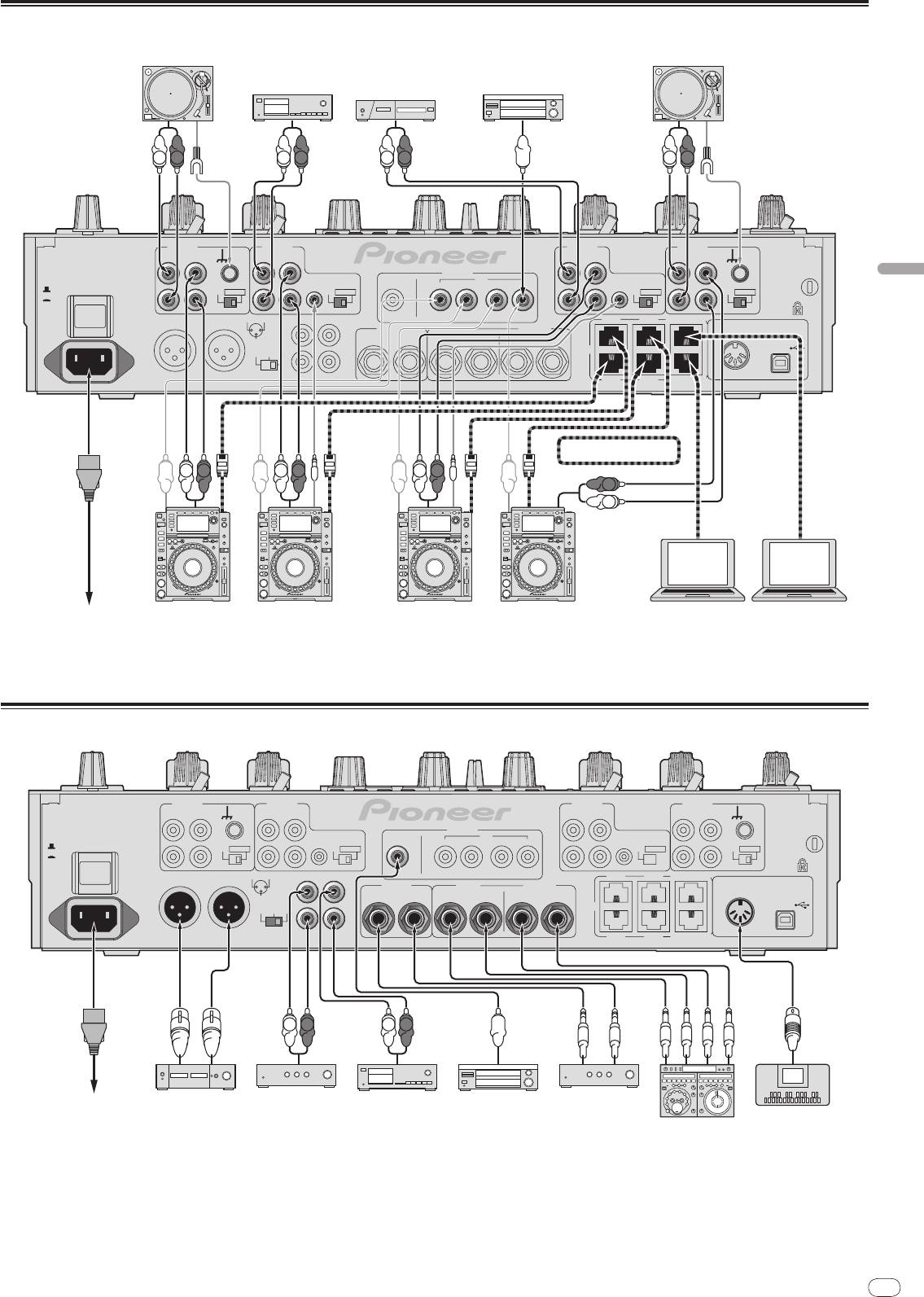
Anschließen der Eingangsbuchsen
Deutsch
De
7
DRB1497-B
6564
Plattenspieler
Plattenspieler
Kassettendeck, CD-Player usw.
(Geräte mit Line-Ausgangspegel)
Gerät mit digitalem Audioausgang
L
R
L
R
L
R
L
R
SIGNAL GND
SIGNAL GND
CH 2CH 3CH 4
CH 1
PHONO
CD
CDLINE
CDLINE
PHONO
CD
L
L
L
L
DIGITAL
OUTIN
CONTROL
CONTROL
POWEROFF
CD
DIGITAL CD DIGITAL
CD DIGITAL
CD
DIGITAL
ON
R
R
R
R
MASTER1
1GND
2HOT
MASTER2REC OUT
CH 2CH 3CH 4CH 1
CH 3CH 1
COMPUTER 1
RL
L
BOOTH SEND RETURN
(TRS)
MIDI OUTUSB
3COLD
AC IN
RL
RL(MONO) RL(MONO)
-6dB -3dB 0dB
LINK
MASTER
R
ATT.
CH 4CH 2
COMPUTER 2
PRO DJ LINK
1
L
R
L
R
L
R
R
L
rekordbox rekordbox
Zur Netzsteckdose
Pioneer DJ-Player
2
Pioneer DJ-Player
2
Computer
1 Einzelheiten über PRO DJ LINK siehe Über PRO DJ LINK auf Seite 14.
Verwenden Sie die mitgelieferten LAN-Kabel, um die Verbindung mit DJ-Playern von Pioneer herzustellen.
2 Zum Verwenden der Fader-Start-Funktion schließen Sie ein LAN-Kabel oder Steuerkabel (Seite 13) an.
Anschließen der Ausgangsbuchsen
SIGNAL GND
SIGNAL GND
CH 2CH 3CH 4
CH 1
PHONO
CD
CDLINE
CDLINE
PHONO
CD
L
L
L
L
DIGITAL
OUT IN
CONTROL
CONTROL
POWEROFF
CD
DIGITAL
CD DIGITAL
CD DIGITAL
CD
DIGITAL
ON
R
R
RR
MASTER1
1GND
2HOT
MASTER2REC OUT
CH 2CH 3CH 4CH 1
CH 3CH 1
COMPUTER 1
RL
L
BOOTHSENDRETURN
(TRS)
MIDI OUTUSB
3COLD
AC IN
RL
RL(MONO) RL(MONO)
-6dB -3dB 0dB
LINK
MASTER
R
ATT.
CH 4CH 2
COMPUTER 2
L
R
L
R
Zur
Endstufenverstärker
Endstufenverstärker
Kassettendeck usw.
Gerät mit digitalem
Endstufenverstärker
Netzsteckdose
(Aufnahmegerät mit
Audioeingang
(für Kabinenmonitor)
MIDI-Sequenzer
analogem Eingang)
Externer Effektor
1
1 Schließen Sie auch den externen Effektor an die Buchse [RETURN] (Eingangsbuchse) an.
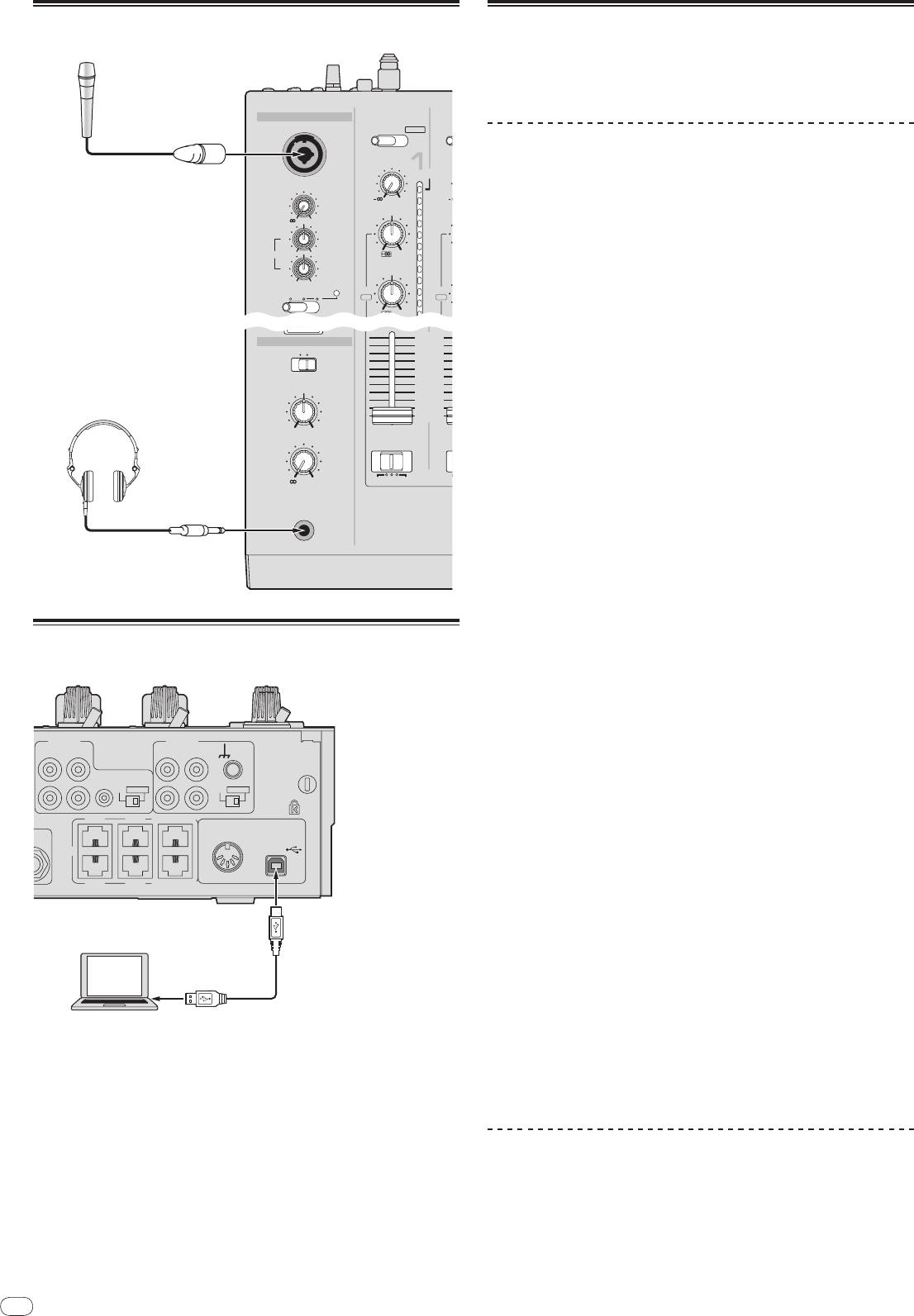
8
De
DRB1497-B
Anschließen an das Steuerpult
66
CUE
10
HEADPHONES
9
MONO SPLIT STEREO
8
7
6
5
MIXING
4
3
2
1
0
CUE
MASTER
LEVEL
-
0
AB
THRU
A
CROSS FA DER ASS
PHONES
MIC
CD
CD
/DIGITAL PHONO
USB 1/2
/DIGITAL
TRIM
OVER
MIC
+
9
10
LEVEL
HI
7
-
0
4
2
HI
1
EQ
-12
+12
-26/
+
6
0
-26
LOW
MID
- 1
-12
+12
- 2
TALK
OFF ON OVER
EQ/
- 3
EQ/
ISO
ISO
- 5
-26/
+
6
- 7
-26
Mikrofone
Kopfhörer
Anschluss eines Computers
SIGNAL GND
CH 2
CH 1
CDLINE
PHONO
CD
L
L
CONTROL
CD
R
R
MIDI OUTUSB
O
DIGITALCD DIGITAL
CH 3
CH 1
COMPUTER 1
NO)
LINK
CH 4
CH 2
COMPUTER 2
Computer
Über aus USB-Audiotreiber-Software
Diese Treiber-Software ist ein prorietäres Programm für die Eingabe und
Ausgabe von Audiosignalen vom Computer. Um dieses Gerät mit Anschluss an
einen Computer, auf dem Windows installiert ist, zu verwenden, installieren Sie
zuerst die Treiber-Software auf dem Computer.
Software-Nutzungsvereinbarung
Diese Software-Nutzungsvereinbarung (im Folgenden als „die Vereinbarung“
bezeichnet) legt die Bedingungen für die Benutzung der DJ-Funktionssoftware
(im Folgenden als „die Software“ bezeichnet) zwischen dem Kunden und Pioneer
Corporation (im Folgenden als „Pioneer“ bezeichnet) fest.
Lesen Sie die folgenden Inhalte sorgfältig durch, bevor Sie die Software installieren
und verwenden. Durch die Verwendung der Software gibt der Kunde zur Kenntnis,
dass er der Vereinbarung zustimmt. Wenn Sie den Bedingungen der Vereinbarung
nicht zustimmen, installieren und verwenden Sie die Software nicht.
[Nutzungsvereinbarung]
Unter der Bedingung, dass der Kunde dieser Vereinbarung zustimmt, ist es
ihm gestattet, diese Software auf einem einzigen PC zu installieren und zu
verwenden.
[Einschränkungen]
Der Kunde darf nicht Reproduktionen dieser Software erstellen, vertreiben oder
über Netzwerke von einem Computer zu einem anderen versenden. Außerdem
darf der Kunde die Software weder modifizieren, verkaufen, verleiht, übertragen
oder wiederverkaufen, noch Sekundärwerke der Software erstellen, vertreiben
usw. Außerdem darf der Kunde nicht die Software Reverse-Kompiliseren,
Reverse-Engineering vornehmen, Reverse-Assemblieren oder anderweitig die
Software in menschlich erkennnbare Formate ändern.
[Copyright, usw.]
Die Urheberrechte und alle anderen Rechte an geistigem Eigentum im
Zusammenhang mit dieser Software sind Eigentum von Pioneer und ver-
bundenen Unternehmen. Diese Software ist urheberrechtlich und durch die
Bestimmungen internationaler Verträge geschützt.
[Rücktritt von Garantie und technischer Unterstützung]
Diese Software und alle zugehörigen Unterlagen usw. werden auf einer
„as is“-Basis geliefert. Pioneer übernimmt keine Garantie für Kunden oder
Dritte bezüglich Handelsfähigkeit, Kompatibilität mit bestimmten Zwecken,
Verletzung der Rechte anderer oder anderer Fragen, und garantiert nicht
technische Unterstützung im Zusammenhang mit dieser Software oder der
dazugehörigen Dokumentation. Beachten Sie, dass die Ablehnung der Garantie
in einigen Ländern und Regionen aufgrund zwingender Bestimmungen nicht
anerkannt wird; in diesem Fall kommt diese Zurückweisung der Garantie nicht
zur Anwendung. Die Rechte des Kunden können sich in einigen Ländern und
Regionen unterscheiden.
[Begrenzung der Haftung]
Pioneer und andere Anbieter dieser Software übernehmen keine Verantwortung für
Schäden jeglicher Art, die durch die Nutzung oder Unmöglichkeit der Nutzung dieser
Software oder der zugehörigen Unterlagen (einschließlich, aber nicht beschränkt
auf entgangenen Gewinn, Betriebsunterbrechungen, Schäden, die durch den Verlust
oder die Beeinträchtigung von Informationen usw. verursacht werden), auch wenn
Pioneer über die Möglichkeit solcher Schäden informiert wurde. Die Beschränkung
der Haftung für zufällige oder direkte Schäden wird Umständen in einigen Ländern
und Regionen aufgrund zwingender Bestimmungen nicht erkannt; in diesem
Fall kommt diese Beschränkung der Haftung nicht zur Anwendung. Beachten
Sie, dass, unabhängig von dem Fall, die Verantwortung von Pioneer und seiner
Tochtergesellschaften zu dieser Software nicht größer sein darf als die Summe,
die von dem Kunden an Pioneer oder seine Tochtergesellschaften gezahlt wurde.
Diese Ablehnung der Begrenzung der Haftung ist ein grundlegendes Element der
Vereinbarung zwischen dem Kunden und Pioneer.
[Anwendbares Recht]
Diese Vereinbarung entspricht den Gesetzen und Verordnungen von Japan und
Führen Sie den Anschluss mit dem enthaltenen USB-Kabel aus.
wird entsprechend ausgelegt. Diese Vereinbarung gilt für alle Paragraphen der
Vereinbarung zwischen dem Kunden und Pioneer, und sie wird mit Vorrang
vor allen vorherigen und bestehenden Vereinbarungen im Zusammenhang mit
dieser Angelegenheit angewendet (unabhängig davon, ob mündlich oder schrift-
lich). Das Bezirksgericht Tokyo hat die ausschließliche Zuständigkeit in erster
Instanz für alle Streitigkeiten in Bezug auf diese Vereinbarung.
Vorsichtshinweise zur Installation
! Vor der Installation der Software schalten Sie immer die Stromversorgung
für dieses Gerät aus und trennen das USB-Kabel von diesem Gerät und Ihrem
Computer ab.
! Wenn Sie dieses Gerät an Ihren Computer anschließen, ohne vorher die
Treibersoftware zu installieren, kann ein Fehler auf Ihrem Computer je nach
der Systemumgebung auftreten.
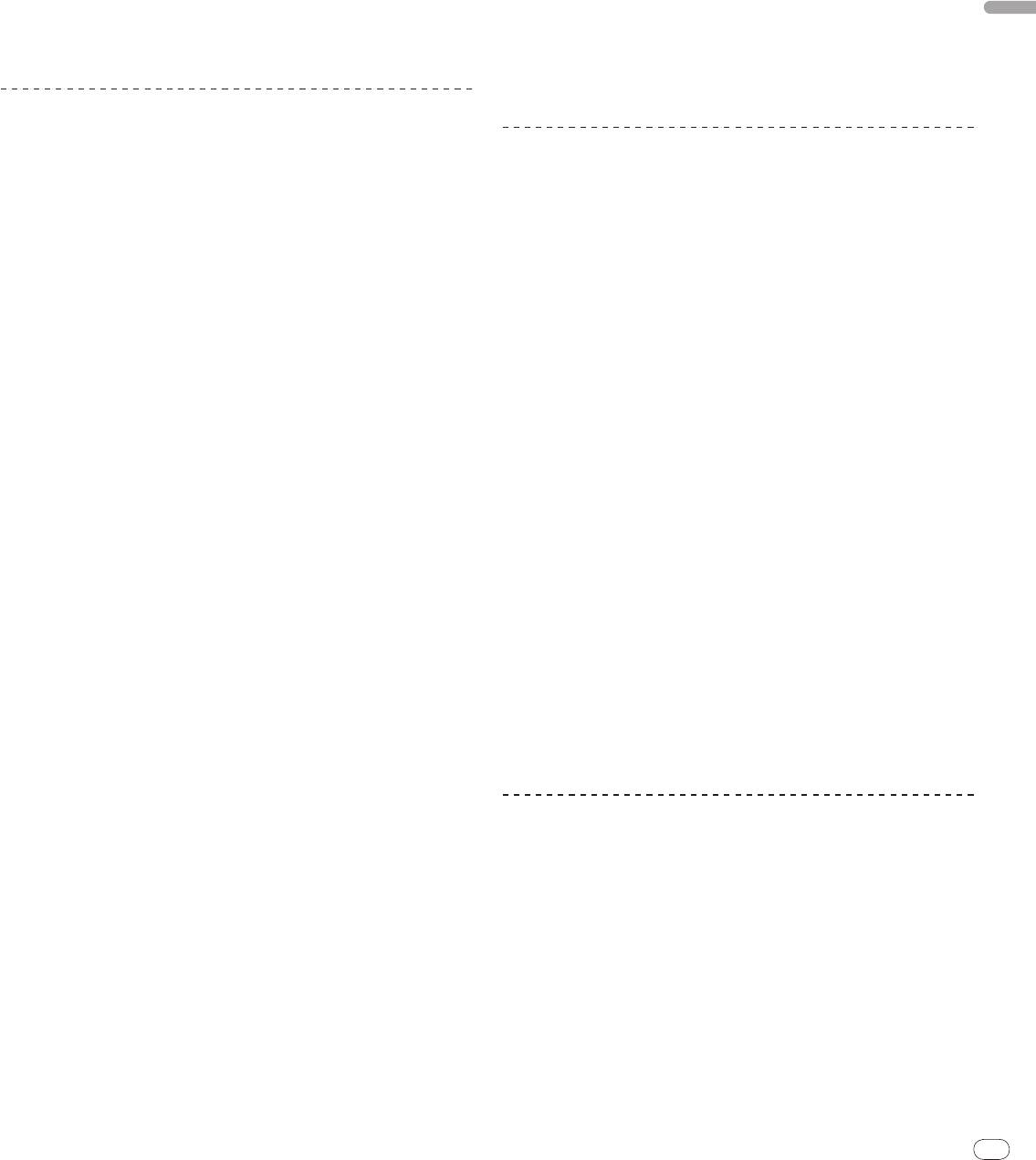
! Wenn Sie den laufenden Installationsvorgang abgebrochen haben, gehen
3 Doppelklicken Sie [DJM-2000AudioDriver.pkg]
Sie Schritt für Schritt von Anfang an entsprechend dem folgenden Verfahren
Der Treiber-Installationsbildschirm erscheint.
erneut durch den Installationsvorgang.
! Lesen Sie den Abschnitt Software-Nutzungsvereinbarung vor der Installation
4 Prüfen Sie die Details auf dem Bildschirm und klicken Sie auf
der proprietären Treibersoftware dieses Geräts sorgfältig durch.
auf [Installation fortsetzen]
! Vor der Installation der Treibersoftware beenden Sie alle anderen auf dem
Computer laufenden Programme.
5 Wenn der Bildschirm mit der Software-Nutzungsvereinbarung
! Die Treibersoftware ist mit den folgenden Betriebssystemen kompatibel.
erscheint, wählen Sie [Deutsch], lesen Sie die Software-
— Mac OS X (10.3.9 und höher)
Nutzungsvereinbarung sorgfältig durch und klicken auf
®
— Windows Vista
Home Basic/
Home Premium/
Ultimate/
Business
®
[Installation fortsetzen]
— Windows
XP Home Edition/
Professional (SP2 oder höher)
Sie können eine von mehreren Sprachen wählen, je nach der Systemumgebung
Der Treibersupport ist nicht mit 64-Bit-Versionen von Betriebssystemen
®
®
Ihres Computers.
(64-Bit Editionen von Windows Vista
und Windows
XP Professional x64
Edition) kompatibel.
6 Wenn Sie den Bedingungen der Software-Endbenutzer-
! Die mitgelieferte CD-ROM enthält Installationsprogramme in den folgenden
Lizenzvereinbarung zustimmen, klicken Sie auf [Agree]
12 Sprachen.
Wenn Sie den Bedingungen der Software-Nutzungsvereinbarung nicht zustim-
Englisch, Französisch, Deutsch, Italienisch, Holländisch, Spanisch,
men, klicken Sie auf [Ich stimme nicht zu] und beenden Sie die Installation.
Portugiesisch, Russisch, Chinesisch (Kurzzeichen), Chinesisch
(Langzeichen), Koreanisch und Japanisch
7 Fahren Sie mit der Installation entsprechend den
Deutsch
Bei der Verwendung von Betriebssystemen in anderen Sprachen folgen Sie
Anweisungen auf dem Bildschirm fort.
den Anweisungen auf dem Bildschirm, um die Option [English (Englisch)] zu
! Klicken Sie auf [Abbrechen], um die Installation nach dem Start
wählen.
abzubrechen.
! Wenn die Installation der Software beendet ist, müssen Sie Ihren Computer
neu starten.
Installieren der Treibersoftware
Verbinden des DJM-2000 mit dem Computer
Installationsverfahren (Windows)
Lesen Sie den Abschnitt Vorsichtshinweise zur Installation vor der Installation der
1 Schließen Sie dieses Gerät über ein USB-Kabel an Ihren
Treibersoftware sorgfältig durch.
Computer an.
! Zum Installieren oder Deinstallieren der Treibersoftware müssen Sie
Dieses Gerät fungiert als ein Audiogerät, das den ASIO-Standards entspricht.
vom Administrator Ihres Computers autorisiert sein. Melden Sie sich als
! Bei Verwendung von Anwendungen mit Unterstützung für ASIO können [USB
Administrator Ihres computers an, bevor Sie mit der Installation fortfahren.
1/2], [USB 3/4], [USB 5/6] und [USB 7/8] als Eingänge verwendet werden.
Je nach der Eingang/
Ausgang-Einstellung ist es möglich, drei der Sets von
1 Setzen Sie die mitgelieferte CD-ROM in das CD-Laufwerk Ihres
Eingängen dieses Geräts zu verwenden.
Computers ein.
! Bei Verwendung von Anwendungen, die mit DirectX kompatibel sind, kann
Der CD-ROM-Order erscheint.
nur [USB 1/
2] als Eingang verwendet werden.
! Wenn der CD-ROM-Ordner nicht nach dem Einlegen einer CD-ROM
! Die empfohlene Betriebsumgebung des Computers hängt von der
erscheint, öffnen Sie das CD-Laufwerk von [Computer (oder Arbeitsplatz)]
DJ-Anwendung ab. Prüfen Sie immer die empfohlene Betriebsumgebung für
im Menü [START].
die verwendete DJ-Anwendung.
! Wenn ein anderes USB-Audiogerät gleichzeitig an den Computer angeschlos-
2 Doppelklicken Sie [DJM-2000_X.XXX.exe]
sen ist, kann es nicht arbeiten oder normal erkannt werden.
Der Treiber-Installationsbildschirm erscheint.
Wir empfehlen, nur den Computer und dieses Gerät anzuschließen.
! Beim Verbinden des Computers und dieses Geräts empfehlen wir, die
3 Wenn der Sprachenauswahlbildschirm erscheint, wählen Sie
Verbindung direkt am USB-Anschluss dieses Geräts herzustellen.
[Deutsch] und klicken auf [OK]
Sie können eine von mehreren Sprachen wählen, je nach der Systemumgebung
2 Drücken Sie [POWER]
Ihres Computers.
Schalten Sie die Stromversorgung dieses Geräts ein.
! Die Meldung [Installieren von Gerätetreibersoftware] kann erscheinen,
4 Lesen Sie sorgfältig die Software-Nutzungsvereinbarung
wenn Sie den DJM-2000 zum ersten Mal an Ihren Computer anschließen oder
durch, und markieren Sie, wenn Sie den Bedingungen zustimmen,
wenn Sie die Verbindung zu dem USB-Anschluss des Computers herstellen.
das Kontrollkästchen [Ich stimme zu.] und klicken auf [OK]
Warten Sie, bis die Meldung [Die Geräte können jetzt verwendet werden.]
Wenn Sie den Bedingungen der Software-Nutzungsvereinbarung nicht zustim-
erscheint.
men, klicken Sie auf [Abbrechen] und beenden Sie die Installation.
! Bei Installation unter Windows XP
— [Soll eine Verbindung mit Windows Update hergestellt werden, um
5 Fahren Sie mit der Installation entsprechend den
nach Software zu suchen?] kann erscheinen, während die Installation
Anweisungen auf dem Bildschirm fort.
abläuft. Wählen Sie [Nein, diesmal nicht] und klicken Sie auf [Weiter],
Wenn während der Installation [Windows-Sicherheit] auf dem Bildschirm
um mit der Installation fortzufahren.
erscheint, klicken Sie auf [Diese Treibersoftware trotzdem installieren] und
— [Wie möchten Sie vorgehen?] kann erscheinen, während die Installation
fahren mit der Installation fort.
abläuft. Wählen Sie [Software automatisch installieren (empfohlen)]
! Bei Installation unter Windows XP
und klicken Sie auf [Weiter], um mit der Installation fortzufahren.
Wenn während der Installation [Hardwareinstallation] auf dem Bildschirm
— Wenn während der Installation [Windows-Sicherheit] auf dem
erscheint, klicken Sie auf [Installation fortsetzen] und fahren mit der
Bildschirm erscheint, klicken Sie auf [Diese Treibersoftware trotzdem
Installation fort.
installieren] und fahren mit der Installation fort.
! Wenn das Installationsprogramm fertiggestellt wird, erscheint eine
Fertigstellungsmeldung.
! Wenn die Installation der Software beendet ist, müssen Sie Ihren Computer
Umschalten der Eingang/
Ausgang-Einstellung
neu starten.
Verwenden Sie dieses Verfahren, um die Eingang/
Ausgang-Einstellung des
Computers umzuschalten, wenn die Treibersoftware verwendet wird.
Installationsverfahren (Macintosh)
! Wenn Anwendungen laufen, die dieses Gerät als Standard-Audiogerät ver-
Lesen Sie den Abschnitt Vorsichtshinweise zur Installation vor der Installation der
wenden (DJ-Anwendungen usw.), beenden Sie diese Anwendungen vor dem
Treibersoftware sorgfältig durch.
Umschalten der Eingang/
Ausgang-Einstellung.
! Zum Installieren oder Deinstallieren der Treibersoftware müssen Sie vom
! Eine gewisse Zeit ist zur Aktualisierung des Computers erforderlich, nach-
Administrator Ihres Computers autorisiert sein. Halten Sie den Namen und
dem die Eingang/
Ausgang-Einstellung umgeschaltet wurde. Die Eingang/
das Passwort des Administrators Ihres Computers bereit.
Ausgang-Einstellung kann nicht umgeschaltet werden, während der
Computer aktualisiert wird.
1 Setzen Sie die mitgelieferte CD-ROM in das CD-Laufwerk Ihres
! Ton wird möglicherweise nicht ausgegeben, wenn Unterschiede zwischen
Computers ein.
den Eingang/
Ausgang-Einstellungen am Gerät und Computer vorliegen. In
Der CD-ROM-Order erscheint.
diesem Fall schalten Sie das Gerät ein und stellen die Eingang/
Ausgang-
! Doppelklicken Sie auf das CD-Symbol auf dem Desktop, wenn nach dem
Einstellungen bei angeschlossenem USB-Kabel neu ein.
Laden einer CD-ROM keine Ordner angezeigt werden.
! Wenn die Eingang/
Ausgang-Einstellung bei aktivem DirectX verwendet wird,
erkennt die Anwendung möglicherweise nicht die Treibersoftware.
2 Doppelklicken Sie [DJM-2000_M_X.X.X.dmg]
! MIDI-Kommunikation wird unterbrochen, wenn die Eingang/
Ausgang-
Wenn der Menübildschirm [DJM-2000AudioDriver] erscheint.
Einstellung während laufender MIDI-Kommunikation umgeschaltet wird.
De
9
DRB1497-B
6766
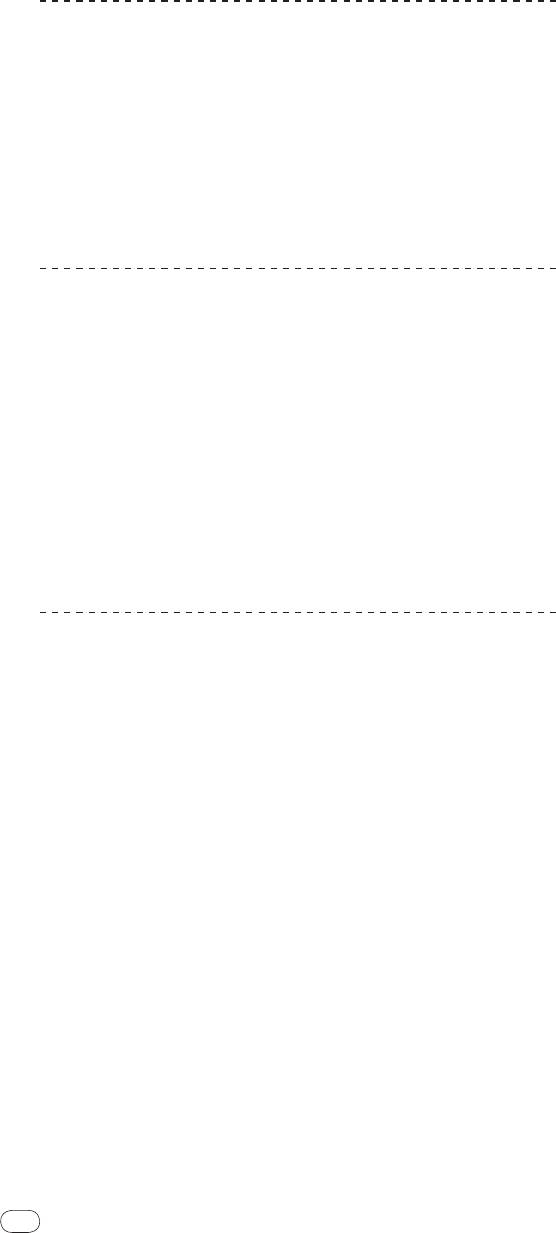
10
De
DRB1497-B
Umschaltverfahren (Windows)
Klicken Sie auf das Windows [START]-Menü >
[Alle Programme]
>
[Pioneer]
>
[DJM-2000]
>
[DJM-2000 Einstellung-Dienstprogramm].
Schalten Sie die Eingang/
Ausgang-Einstellung des Computers um.
— ASIO 4 Ausgänge 0 Eingänge 16 Bit DirectX 1 Ausgang 0 Eingänge
— ASIO 3 Ausgänge 1 Eingang 16 Bit DirectX 1 Ausgang 1 Eingang
— ASIO 3 Ausgänge 0 Eingänge 24 Bit DirectX 1 Ausgang 0 Eingänge
Umschaltverfahren (Macintosh)
Klicken Sie auf [Apple]
>
[Systemeinstellungen]
>
[Sonstige]
>
[DJM-
2000 Einstellungen].
Schalten Sie die Eingang/
Ausgang-Einstellung des Computers um.
— 8-Kanal Ausgang Nr. Eingang 16 Bit
— 6-Kanal Ausgang 2-Kanal Eingang 16 Bit
— 6-Kanal Ausgang Nr. Eingang 24 Bit
Einstellen der Puffergröße (Windows)
Verwenden Sie dieses Verfahren zum Anpassen der Pufferspeichergröße des
Computers bei Verwendung von ASIO-Audiotreibersoftware.
Klicken Sie auf das Windows [START]-Menü >
[Alle Programme]
>
[Pioneer]
>
[DJM-2000]
>
[DJM-2000 Einstellung-Dienstprogramm].
Eine ausreichend großer Pufferspeicher verringert die Gefahr von Sound-Droputs
(Tonaussetzern), aber steigert die Audiosignal-Übertragungsverzögerung
(Latenz).
! Wenn Anwendungen dieses Gerät verwenden, während das Standard-
Audiogerät läuft (DJ-Anwendungen usw.), beenden Sie diese Anwendungen
vor dem Anpassen der Puffergröße.
Prüfen der Version der Treibersoftware
Prüfverfahren (Windows)
Klicken Sie auf das Windows [START]-Menü >
[Alle Programme]
>
[Pioneer]
>
[DJM-2000]
>
[DJM-2000 Versionsanzeige-
Dienstprogramm].
DerBildschirm [Version] erscheint.
Prüfverfahren (Macintosh)
Klicken Sie auf [Apple]
>
[Über diesen Mac]
>
[Weitere
Informationen]
>
[Erweiterungen]
>
[DJM-2000 USBAudio].
DerBildschirm [Version] erscheint.
Prüfen der neuesten Informationen über die
Treibersoftware
Für die neuesten Informationen zur Treibersoftware zur exklusiven Verwendung
mit diesem Gerät besuchen Sie unsere Website wie unten gezeigt.
http://www.prodjnet.com/support/
68
Оглавление
- Contents
- Before start
- Connections
- Operations
- Changing the settings
- Additional information
- Sommaire
- Informations
- Raccordements
- Opérations
- Changement des réglages
- Informations supplémentaires
- Inhalt
- Vor der
- Anschlüsse
- Bedienungen
- Ändern der Einstellungen
- Zusätzliche Informationen
- Indice
- Prima di cominciare
- Collegamenti
- Operazioni
- Modifica delle impostazioni
- Informazioni aggiuntive
- Inhoud
- Alvorens te
- Aansluitingen
- Bediening
- Instellingen aanpassen
- Aanvullende informatie
- Contenido
- Antes de empezar a
- Conexiones
- Operaciones
- Cambio de los ajustes
- Información adicional
- Содержание
- До начала
- Подключения
- Операции
- Изменение настроек
- Дополнительная информация




